Неужели это свершилось?Подробный гайд по настройки Эмулятора PS3 На ПК
Привет мой друг живущий в цифровую эпоху 21 века, еще в далеком 2010 году вспомнил один комментарий на Ютубе, что мол эмулировать консоль будет невозможным и тому подобное, однако на дворе уже 2020 и уже более менее стабильная версия RPCS3 давшая жизнь в 2012 году вышла в свет с неплохим запасом игр.
Что такое RPCS3?
RPCS3 Это свободное и открытое программное обеспечение, разрабатываемый эмулятор игровой приставки SONY PLAYSTATION 3 и отладчик для Sony PlayStation 3. Он был разработан на языке программирования C++ и использует OpenGL и Vulkan в качестве бэкенд-рендеров.
Эмулятор RPCS3 работает на операционных системах Windows, Linux и FreeBSD, (64 bit) позволяя воспроизводить и отлаживать игры и программное обеспечение PlayStation 3 на компьютере.
Cкачивание эмулятора PS3 и его установка

Прошитая PS3 в 2020 — Радости и Трудности обладания Playstation 3
- После того как вы ознакомились с информацией выше следует преступить к загрузки последней версии эмулятора с «вот этой страницы» а также скачиваем официальную прошифку(PS3UPDAT.PUP) игровой консоли с официального сайта Sony лежит во вкладке — >Quickstart — >PlayStation®3 System Software
Если файл «(PS3UPDAT.PUP)» отсутствует на официальном сайте по — непонятным причинам: Я загрузил его для вас на Яндекс диск

Если сделали все по инструкции: То вы должны увидеть такое окно как на скриншоте вверху
Установка игр на эмулятор PS3

У PlayStation 3 существуют два варианта установки «DISC GAME» и HDD GAME

DISC GAME: это установка игры с диска: Она имеет такую структуру установки: распаковываем в отдельную папку например: Games — > далее папка игры — > выбрать PS3_GAME (желательно чтобы было не название игры, а код диска: Например: BLUS31465
Для запуска надо:

- В консоли RPCS3Нажать на вкладку Open(открыть)
- Перейти в папку с распакованной игрой PS3 и выбрать еще одну папку, с именем PS3_GAME(см. скрин) Щёлкаем на Выбор этой папки и у нас пойдёт процесс компиляции/установки игры, а затем и её загрузки.
HDD GAME: Установка игры с жесткого диска игровой консоли PS3 это файла с расширением: pkg.
Установка игры через: PKG файл:
- Щёлкаем в консоли RPCS3вкладку File — > Install Packages/ Raps.
- Перемещаемся в папку с таким файлом (PKG) и жмём Открыть. начнется установка и запуск игры
PKG это сжатый файл инсталляции программы для установки программного обеспечения/игр Sony Playstation3
- Скорость установки/компиляции игры на эмуляторе RPCS3 : Полностью зависит от мощности вашего компьютера,чтобы адекватно работать с эмулятором PS3 ваш пк никак не должен технически уступать настоящей игровой консоли (Должен быть лучше)
Рекомендую: Отключить все ненужные приложения для системы в диспетчере задач, чтобы разгрузить систему для эмулятора
Если не получилось: Напишите комментарий внизу
Обратите внимание! Без поддержки драйвера Vulkan эмулятор не будет стабильно запускать игры так — как на PS3 применяется технология рендера: Vulkan
Источник: zpmirov.ru
Как на PC запускать игры от PS3 — пошаговая инструкция по эмулятору RPCS3

Ни для кого не секрет, что все самые вкусные эксклюзивы как правило выходят на консолях и лишь потом, через годы, может быть, когда-нибудь, заветный порт игры придет и на ПК. Игроки, не готовые довольствоваться просмотром стримов любимых, но, увы, недоступных игр, давно посматривают в сторону симулятора RPCS3.
Сегодня мы расскажем вам, как им пользоваться.
Что такое RPCS3?

RPCS3 — первый и единственный на сегодняшний день стабильный эмулятор Sony PlayStation 3. Работа на RPCS3 была начата в 2011 году и на сегодняшний день он способен запускать такие игры как Demon’s Souls, Red Dead Redemption, Persona 5, God of War 3, Spider-man 3.
Минимальные системные требования:
Операционная система: Windows 7/8/10 64-bit/ Linux 64-bit/BSD 64-bit
Процессор: любой 64-разрядный процессор и выше.
Память: 2 ГБ.
Скачиваем эмулятор
Шаг 1. Для начала, нужно скачать последнюю версию RPCS3 для вашей операционной системы

Шаг 2 Теперь создадим папку и назовем ее RPCS3
Именно в эту папку мы распакуем файлы эмулятора

Устанавливаем прошивку
Шаг 1. Качаем прошивку на свой ПК:

Шаг 2. А теперь пора эту самую прошивку установить. Возвращаемся к нашей папке, выбираем файл rpcs3.exe и соглашаемся со всеми условиями, которые предложит всплывающее окно

Шаг 3. Выбираем File -> Install Framerate и выбираем файл прошивки (PS3UPDAT.PUP) из локальных файлов.

Запускаем игры
Шаг 1. Запускаем rpcs3.exe

Шаг 2. Тут все зависит от типа вашей игры. Если в ней есть файл с разрешением “.pkg”, нажмите File -> Install PKG

Шаг 3. Если же у вас есть папка с игрой, ее надо перенести в dev_hdd0game

Шаг 4. Для некоторых игр может понадобится файл с разрешением “.rap”, его нужно поместить в |dev_hddo|home|00000001|exdata| .

Шаг 5. Дважды щелкните по иконке игры или выберите File ->Boot game. Дождитесь, когда закончится компиляция. По завершению, игра начнется автоматически.


Посетитель
На эмуляторе PS3 для PC запустили Uncharted и другие экслюзивы. Они работают почти идеально
Разработчики эмулятора RPCS3 показали очередные улучшения в God of War 3, The Last of Us, Ni no Kuni и других играх
Heavy Rain и Lollipop Chainsaw запустили на PC через эмулятор. Мы испугались, когда это увидели (видео)
Теперь на Nintendo Switch можно запускать любые игры с PC. Все благодаря талантливому разработчику
God of War 3, Uncharted и inFamous снова запустили на PC. В играх повысили FPS
ТОП-15 модов для Mount https://vgtimes.ru/articles/53018-kak-bez-problem-igrat-v-ps3-eksklyuzivy-na-pc.html» target=»_blank»]vgtimes.ru[/mask_link]
Планы на выходные: эмулятор PlayStation 3
Последние пару дней в Москве была прекрасная погода. По городу расставлены многочисленные самокаты, велостанции и спортивные площадки. А на стриминговых сервисах вышло сразу несколько качественных проектов, на которые можно потратить время.
Сериалы июня: 4 хита, которые не стоит пропускать
4 новых ААА-сериала для правильных вечеров и 1 фильм с Крисом Хэмсвортом.
Одним из развлечений может стать ретрогейминг. К слову, напомню, что в Москве и Петербурге есть фирменные магазины «Яндекса», в которых расставлены ретрокомпьютеры и консоли. Фишка в том, что всё подключено, работает и можно трогать. На днях проходили мимо, с большим удовольствием пробежал несколько уровней «Аладдина» на Sega Mega Drive.




Пожалуй, следует пояснить, что эмулятор PS3 – это для тех, у кого нет PlayStation 4 или 5, так как большинство игр старых консолей доступно на новых. Хотя для игры понадобится подписка PS Plus Premium. Хорошо, если у вас такая всё ещё есть и работает.
Другой момент, что тут можно запускать игры на ноутбуке. Отличный вариант, чтобы не тащить консоль на дачу.
Хочу поделиться с вами эмулятором, который протестировал и которым остался доволен. Как всегда, приветствуются рассказы в комментариях, как надо всё делать правильно и какой эмулятор на самом деле лучше всех.
Table of Contents
- Для компьютеров
- Системные требования
- Установка
Для компьютеров
Для Windows, MacOS, Linux и даже FreeBSD есть эмулятор RPCS3. Это простой, надежный и удобный эмулятор. Скачать его можно с одноименного сайта тут. Лучше брать с официального сайта, не стоит ходить на GitHub или сторонние обменники.
Системные требования
- Процессор: требуется процессор, у которого больше 4 ядер (8 потоков). Оптимально, если в процессоре от 6 ядер (12 потоков и больше). AMD Zen 2 архитектура и новее, Intel Skylake и новее.
- Графика: желательно Nvidia GTX 900 или AMD RX 400 и новее
- RAM: 8 ГБ и больше (в минимальных требованиях указано 4 ГБ, но я пробовал, и это больно).
- Накопитель: крайне желательно SSD, ну или хотя бы сам эмулятор разместить на SSD, а игры на HDD.
Я запускал эмулятор на домашнем компьютере с Core i5-8400T (6 ядер, 6 потоков), Nvidia GTX 1050, 16 ГБ оперативной памяти, SSD накопитель. Также запускал эмулятор на ноутбуке с графикой RTX3070 и процессором AMD Ryzen 7 5800HS. На ноутбуке эмулятор, конечно, работает получше.
Партнерский материал
Реальность и перспективы рынка IT‑профессий
Какие профессии наиболее популярны и высокооплачиваемы?
Субботний кофе №231
Налейте чашку бодрящего субботнего кофе и познакомьтесь с новостями недели. OPPO представила складные смартфоны, ВКонтакте выпустили приложения для умных часов, «Яндекс» сделали свой самокат, а в Тинькофф выпускает стикер Tinkoff Pay…
Тест Mazda CX-30. Городской самурай
15 января 2021 года в России стартовали продажи новой Mazda CX-30. Это самый компактный кроссовер бренда и на сегодня…
Обзор Samsung Smart Monitor M7
Интеллектуальный UHD-монитор, центр работы и развлечений без лишних проводов с множеством сценариев использования…
Установка
Процесс установки прост до невозможности. С официального сайта надо скачать архив в формате 7zip. Распаковать его на SSD-накопителе. В появившейся папке находим иконку приложения и запускаем её.
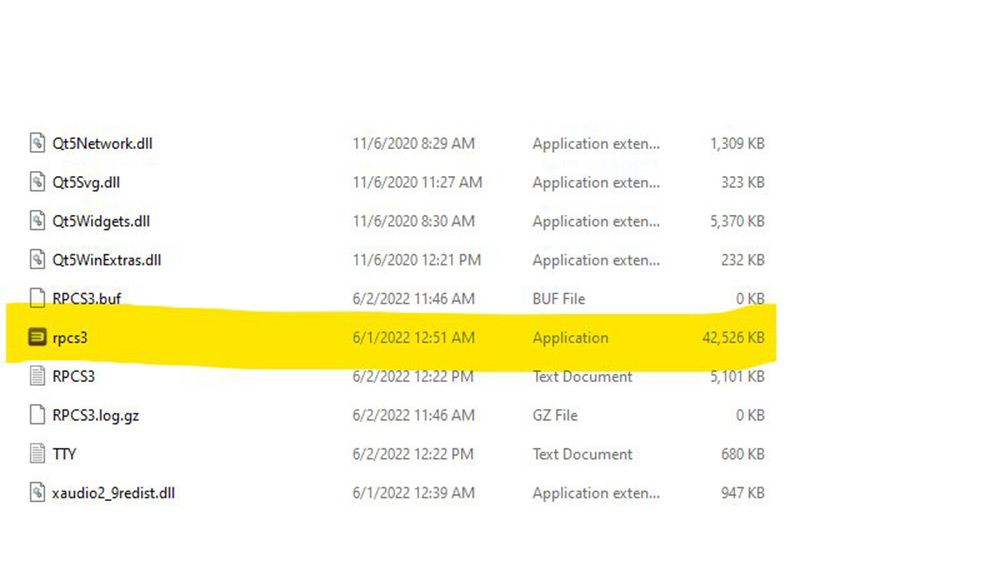
Следующий этап – это оболочка от Play Station 3. А также убедитесь, что на компьютере уже установлен Visual C++ 2019. Если вы играете в игры, то, скорее всего, он у вас уже есть. На официальном сайте в разделе QuickStart есть ссылки и на оболочку, и на Visual C++ 2019. Так как эмулятор создан для непиратских целей, качать оболочку нам предлагают с официального сайта Sony.
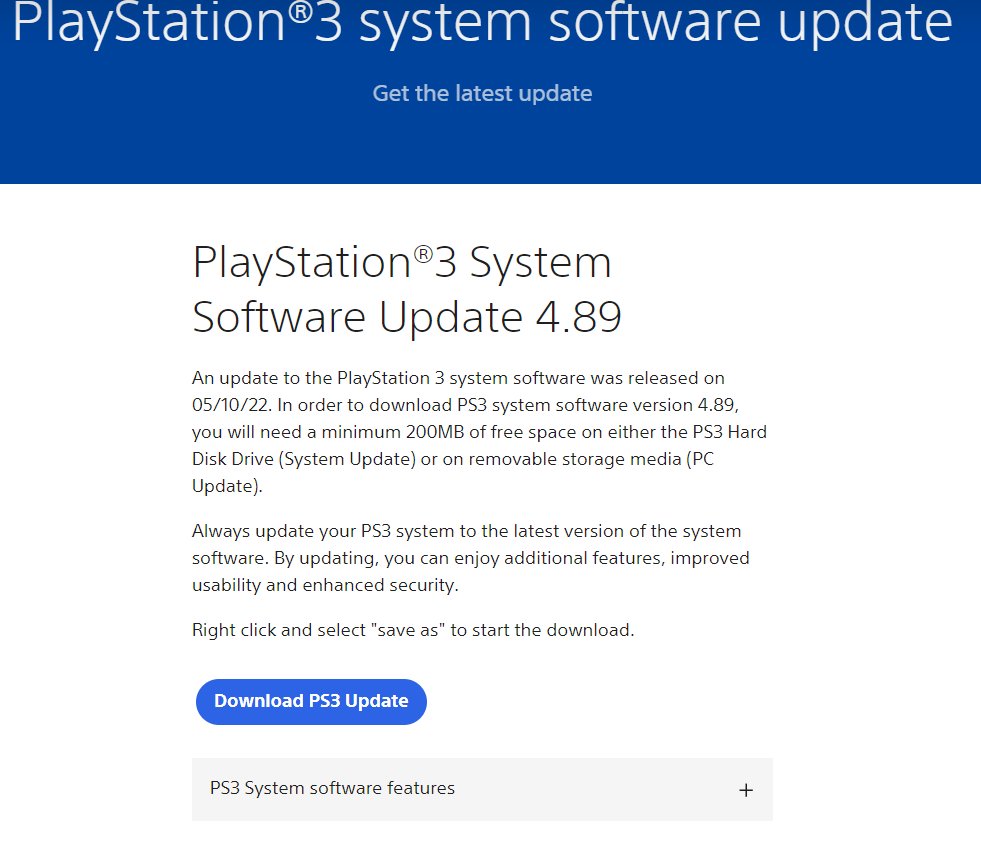
Теперь оболочку надо установить в эмулятор. Всё элементарно. Запустите эмулятор, а потом просто перетяните туда файл оболочки и соглашайтесь с установкой.
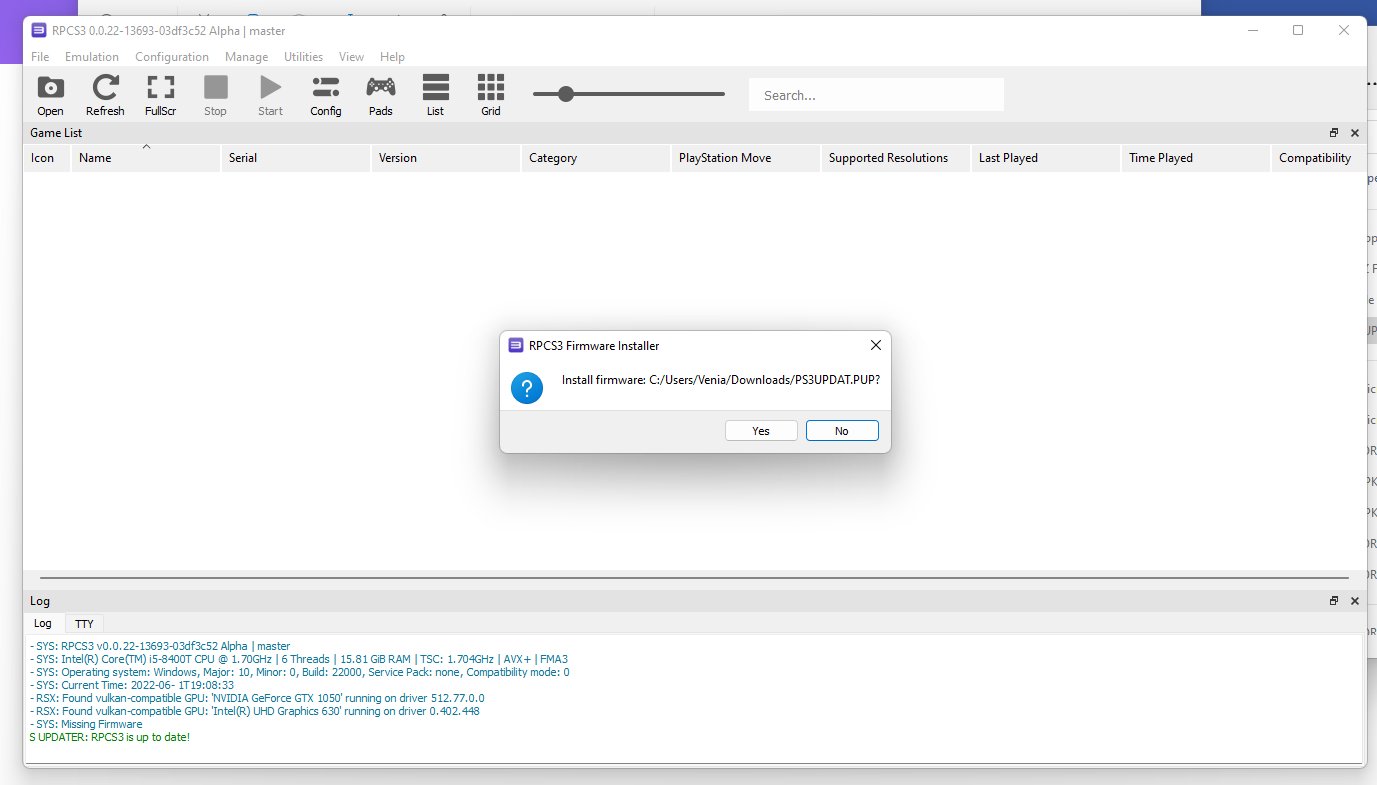
Почему так сложно добиться качественной эмуляции
Несмотря на то, что PlayStation 3 была представлена в 2006 году, до сих пор довольно сложно добиться качественной эмуляции игр. Тут, конечно, можно сказать, что Sony вставляет палки в колеса. Однако можно вспомнить, что у Play Station 4 была довольно ограниченная поддержка игр с PS3. И вообще, Sony старые релизы предлагает запускать обладателям премиум-подписки в виде облачного стриминга.
Хотя очевидно, что все владельцы приставок хотят иметь возможность запускать свои старые игры на новых консолях. Плюс это дополнительная мотивация для новых покупателей: купи свежую консоль и получи возможность играть в игры с предыдущих консолей. Однако инженеры Sony не смогли сладить.
Главная сложность эмуляции заключается в том, что консоли PlayStation работают на кастомном железе, заточенном под конкретные игры. Сегодня любой производительный компьютер «выбивает» больше гигафлопсов производительности.
Что говорить, если Nvidia, запуская новые видеокарты 30-й серии, хвасталась, что даже карты начальных уровней дают большую производительность, чем PlayStation 5. Однако речь не про голую производительность, а про эмуляцию архитектуры. Ведь нужно эмулировать не только центральный процессор, но и всю сопутствующую инфраструктуру из подпроцессоров, специализирующихся на выполнении конкретных задач. Всё это нужно эмулировать и заставить слаженно работать, ведь новые консоли выходят на новой архитектуре, в которой используются другие решения, нацеленные на свои конкретные задачи. Таким образом, объективно проще переписать игру под новую систему.
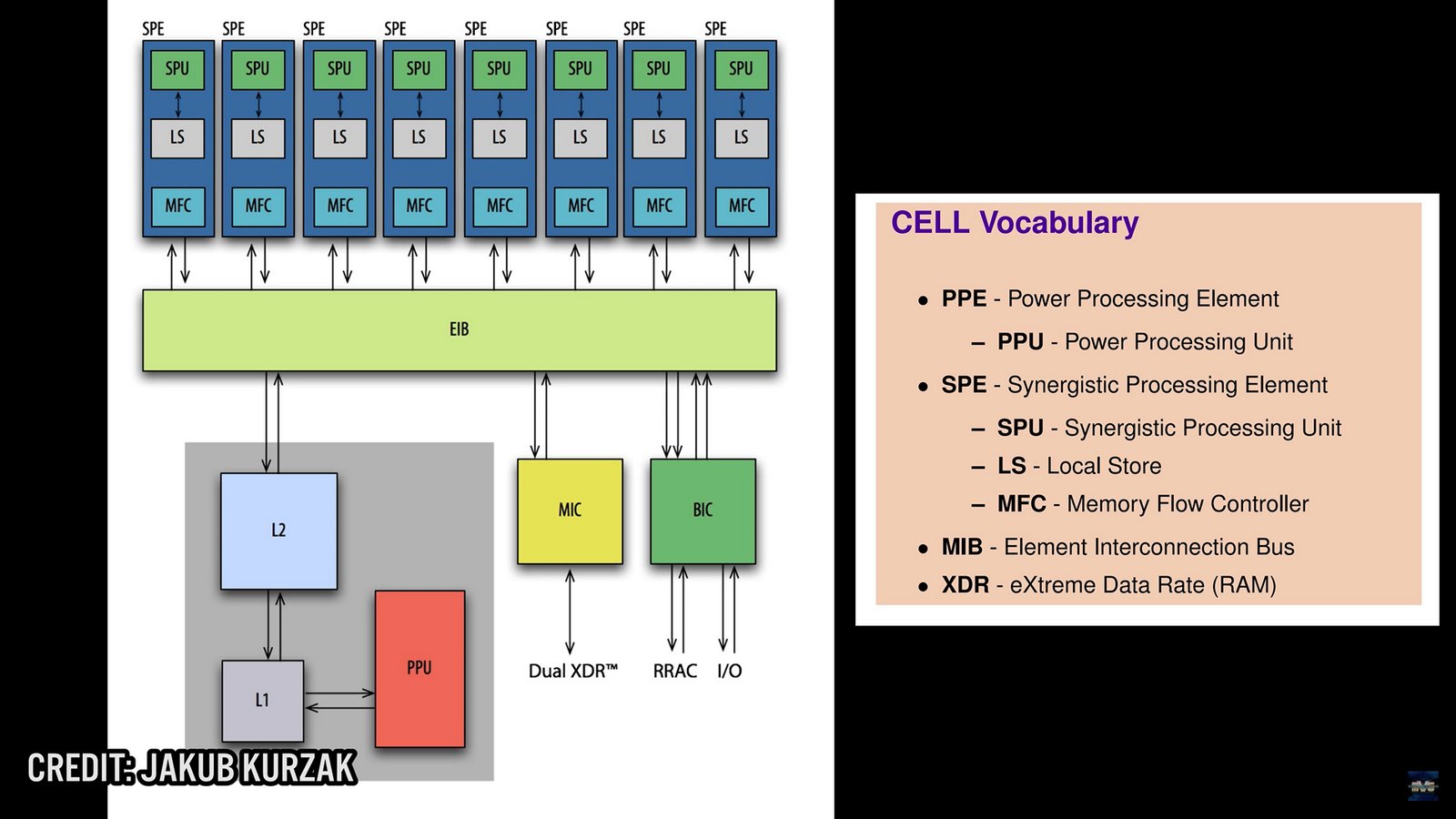
Попутно следует помнить, что при эмуляции неизбежно теряется производительность. Соответственно, это выглядит забавно, но, чтобы эмулировать PS3, нужно гораздо более производительное железо, чем то, на котором работала сама консоль.
Игры
Небольшое отступление выше нужно для того, чтобы было проще понять, почему эмулятор не поддерживает все игры от PlayStation 3. А с некоторыми даже не может справиться. При создании эмулятора разработчики занимаются оптимизацией практически под каждую конкретную игру. А если точнее, то под каждый тип игр.
По этой причине условная серия Uncharted (даже самая первая игра) практически не работает на эмуляторе. Даже на мощном железе частота кадров оставляет желать лучшего. Uncharted была прорывом на PS3 и использовала все возможности консоли по максимуму.
На официальном сайте эмулятора на странице Compatibility (совместимость) есть полный список поддерживаемых игр. Как уже сказал выше, серия Uncharted работает плохо. А вот игры God Of War (типичные слешеры) работают отлично (кроме самой продвинутой третьей части), как и Heavenly Sword. А Heavy Rain, ещё одна игра, которая выжимала из консоли все соки, работает плохо.
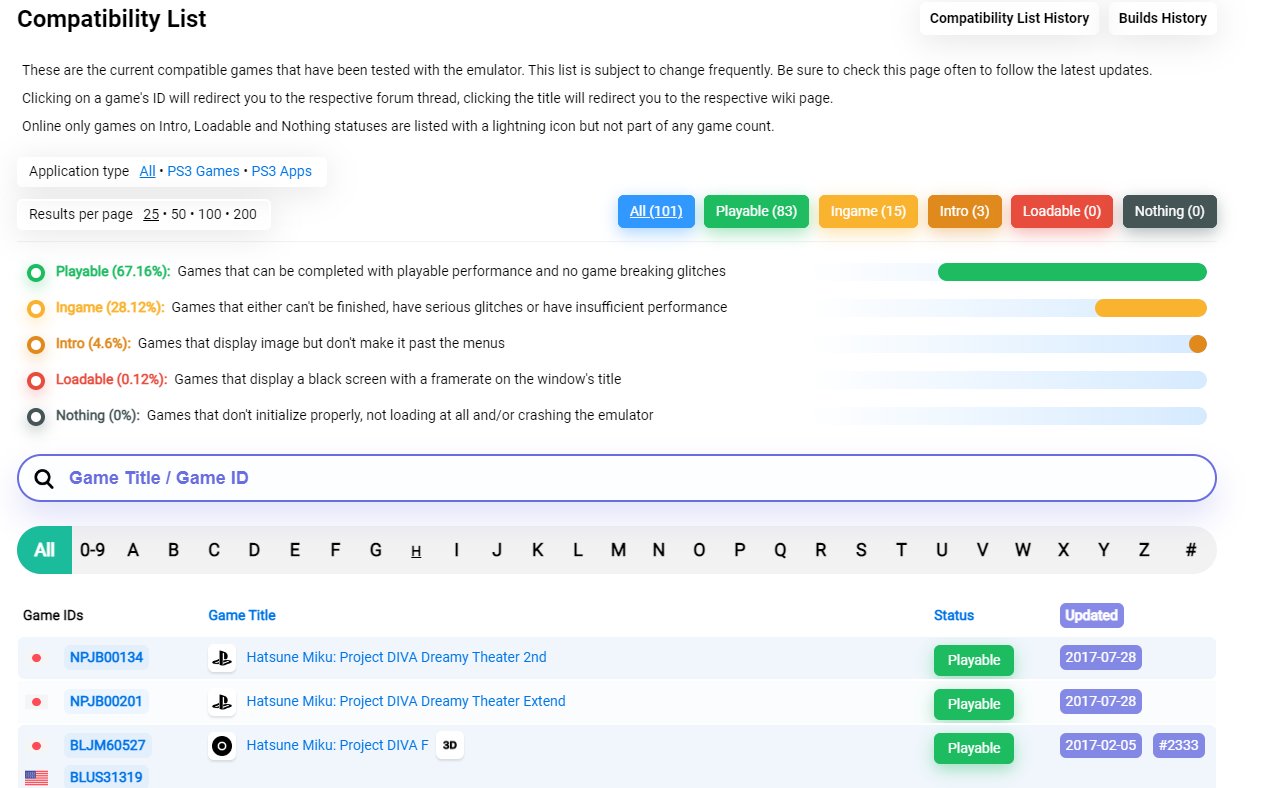
На сайте есть обозначения по принципу светофора. Играть можно только в «зеленые» релизы.
Игры для эмулятора можно найти в интернете на популярных ресурсах. Хотя разработчики эмулятора призывают делать «дампы» с официальных дисков. Разумеется, совместимость лучше проверить заранее, но если что, то в самом эмуляторе отобразится, получится поиграть или нет.
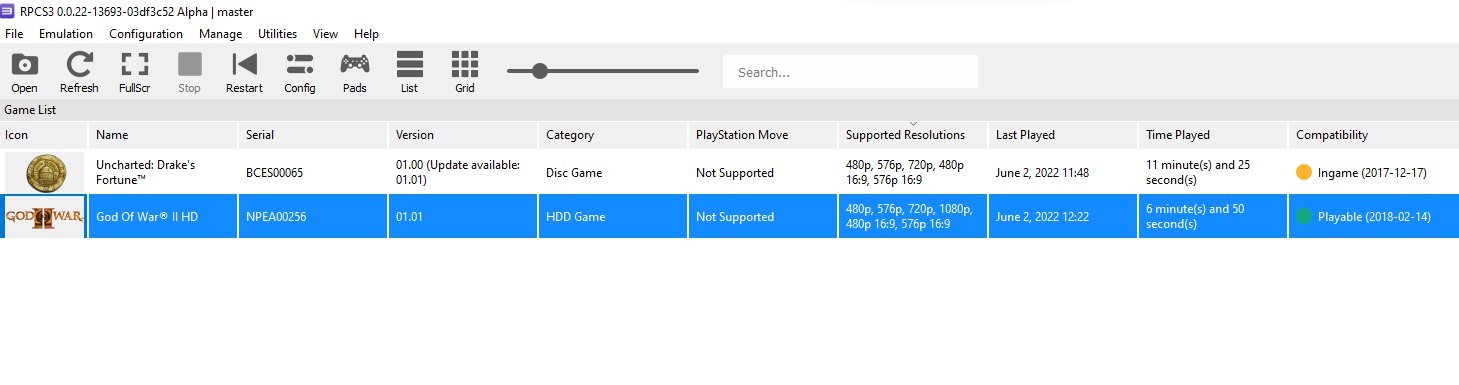
Пара слов про установку игр. Скачанные игры могут быть или в виде образа диска, или в виде PKG-файла.
Источник: mobile-review.com
Настройка эмулятора PS3 — RPCS3
Приветствую всех любителей PS3 игр. Руководство написано для ОС Windows. Не буду тянуть, приступим.
35 209 просмотров
Заходим и нажимаем сверху на Download.
Также у RPCS3 есть ветка на Reddit, где людям помогают в решении проблем.
Проблемы, с которыми столкнулся я
The Last of Us
Установил DLC — Left Behind, но оно не запускалось и игра выдавала постоянно надпись «авторизация», когда я пытался запустить DLC. Чтобы всё заработало мне пришлось скачать и установить All DLC Fixv5 и All DLC Multiplayer Fix. Оба формата «.pkg».
На этом всё
Вроде бы всё рассказал. Надеюсь вы сможете настроить вашу игру так, чтобы она работала без проблем. И получите от нее незабываемый опыт.
Показать ещё
130 комментариев
Написать комментарий.
Принципиальный шар
Я бы ещё добавила отдельным пунктом, что патчи могут автоматом не применяться, если PPU-хэш не совпадает с твоей версией игры, такое, например, возникает если скачать пираточку с вшитой русификацией, поэтому его надо будет прописать руками.
Подробнее тута:
https://wiki.rpcs3.net/index.php?title=Help:Game_Patches
This page aims to provide all information relating to RPCS3’s patch system.
wiki.rpcs3.net
Развернуть ветку
Этот абзац, я правильно понял?
Развернуть ветку
1 комментарий
Почему б не купить пс3?
Развернуть ветку
играть на пс3 в мгс4 — такой кайф — и разрешение 600р, и кинематографичные 18-25 фпс — просто мечта))
Развернуть ветку
6 комментариев
Если пекарня мощная, а пройти буквально 4-5 тайтлов хочется, то зачем?
Развернуть ветку
Потому что игра на эмуле выглядит в несколько раз лучше чем на пс3?
Развернуть ветку
Потому что «купить». А эмуль бесплатно.
Развернуть ветку
Почему бы не купи?
Развернуть ветку
офигеть, неужели нормальный гайд на дтф?
Развернуть ветку
Ты его прочти сначала, а то вдруг говно =)
Развернуть ветку
3 комментария
вообще, для понимания, я бы описал некоторые настройки, которые могут коренным образом влиять на производительноть в разных играх. первое — preferred SPU threads — это количество используемых потоков «недоядер» процессора CELL. причём не всегда больше — лучше. например для пятой персоны оптимально 5, а для эксклюзивных tales of — вообще один, так игры идут в 60к/с, а если ставить больше, только fps резко падает.
ещё есть такая настройка как VBlanc Frequency, она выставляет частоту обновления. нужна она для игр, в которых значение fps может меняться. например в тех же tales of в бою 60 fps, а в остальном 30 и эмулятор не умеет это переключать. и если для игры нет соответствующего патча, то можно поиграться с этой опцией.
Развернуть ветку
preferred SPU threads
Да оно вроде на авто неплохо справляется. Обычно если это сильно помогает, об этом кто-то да напишет. Я думаю мало кто будет вообще эту настройку трогать. Как и большинство других. Да и времени это отнимает кучу, настройки перелопачивать туда-сюда. Особенно в ТЛОУ, где подгрузка кэша идет минут 5 и более, в зависимости от количества
Развернуть ветку
8 комментариев
Прошел TLOU недавно. На хорошем процессоре очень играбельно. Также прошел GOW 3 и Ascension. Первый можно пройти, но глюков много. А вот Ascension удивил, очень стабильно и 2К 60фпс изи.
Приятно было пройти.
Источник: dtf.ru
RPCS3
![]()
Программа для эмуляции PlayStation 3 и запуска PS3 игр на ПК
- Windows 10
- Windows 8.1
- Windows 8
Всего оценок: 3
Тип лицензии:
Freeware (бесплатное)
Языки: Английский
Снимки экрана 5





RPCS3 — программный эмулятор игровой консоли PS3 (PlayStation 3) для операционных систем Windows. Программа бесплатная. Для ее запуска требуется 64-битная ОС Windows 7, 8/8.1 или 10. Интерфейс выполнен на английском языке.
Системные требования RPCS3
Производительность эмулятор RPCS3 зависит от конкретной запускаемой игры. Как минимум, компьютер должен иметь двуядерный 64-разрядный процессор, 4 Гб оперативной памяти, совместимую с OpenGL 4.3 видеокарту. Рекомендуемые требования к ПК:
- 4-х ядерный процессор Intel с поддержкой технологии HT (Hyper-Threading) или 6-ядерный процессор Intel без поддержки HT (серия Haswell или выше). 6-ядерный ЦП AMD с поддержкой SMT (Simultaneous Multithreading) или 8-ядерный AMD без SMT (только процессоры серии Ryzen).
- Современная видеокарта (чем мощнее, тем лучше), совместимая с технологией Vulkan.
- 8 гигабайт ОЗУ или выше.
- Microsoft Visual C++ 2019.
Как установить RPCS3?
Для использования программы RPCS3 требуется не только сам эмулятор, но и прошивка (встроенная в игровую приставку операционная система) PS3. Вы можете скачать ее с официального сайта игровой приставки либо использовать ту, что размещена на данной странице (последняя версия на момент написания статьи — 4.86). Дальнейшие действия:
- Распакуйте 7z-архив с эмулятором в любую папку на компьютере.
- Далее нужно установить прошивку PlayStation 3. Откройте в программе RPCS3 меню «File», затем выберите «Install Firmware». Укажите в открывшемся окне скачанную прошивку от игровой консоли (по умолчанию она называется «PS3UPDAT.PUP»). Все остальное программа сделает сама, на что может потребоваться 10 или более минут (зависит от конфигурации компьютера).
- По окончанию установки прошивки можно приступать к инсталляции самих игр.
Установка игр в RPCS3
Разработчики RPCS3 настоятельно рекомендуют использовать исключительно официальные игры, распространяющихся на Blu-Ray либо через онлайн-сервис PSN (PlayStation Network). Однако эмулятор может запускать игры PlayStation 3, независимо от того, как они оказались в распоряжении геймера (скопированы с диска или скачаны с торрентов или иных ресурсов):
- В любом случае для установки (компиляции) игры достаточно в меню «File» выбрать пункт «Install Packages/Raps» и указать на файл с расширением «.pkg», обычно размещаемый в корневом каталоге архива/образа диска с игрой.
- Установка игр в эмулятор — довольно длительный процесс. Чем больше размер игры, тем дольше придется ждать завершения ее инсталляции.
- По завершению компиляции игры ее останется запустить: в основном окне эмулятора выделите установленную игру и нажмите кнопку «Play» в верхней части (но обычно игры запускаются автоматически после установки).
Совместимые с RPCS3 игры
К сожалению, далеко не все игры для игровой консоли PlayStation 3 могут быть запущены на компьютеры через эмулятор RPCS3. Степень совместимости конкретной игры можно узнать после ее установки в графе «Compatibility» основного окна программы. Посмотреть список всех поддерживаемых эмулятором игр и получить информацию об их совместимости еще до установки можно на официальном сайте разработчиков программы в разделе «Compatibility». Напротив их названия в столбце «Status» будет проставлено одно из 5 значений, обозначающих уровень совместимости:
- Полностью совместимые игры, которые можно пройти от начала и до конца.
- Игры, которые либо нельзя пройти до конца, либо имеют недостаточную производительность (зависания, лаги и т.п. — возможно, даже на мощных ПК).
- Игры, которые не воспроизводятся эмулятором дальше первоначального меню.
- Игры, которые загружается в память компьютера, но более ничего (черный экран, возможно, будет слышен звук в начальном меню).
- Нерабочие игры.
На момент написания статьи в игрбельном статусе «Playable» числилось 1889 игр — в любую из них можно поиграть (если позволяет мощность компьютера).
Основные настройки RPCS3
Первое, что требуется сделать сразу после установки эмулятора — настроить управление:
- Кликните по кнопке «Pads» в верхней части окна.
- В открывшемся новом окне в блоке «Handlers» выберите тип вашего игрового устройства — клавиатура или джойстик (поддерживаются DualShock 3, DualShock 4, XInput и MMJoystick).
- Настройте управление по вкусу, сохраните настройки (можно прямо во время игры).
В случае если производительность или графика игры вас не устраивает, кликните по кнопке «Config»:
- Настройки производительности процессора находятся во вкладке «CPU». Наибольшее влияние на быстродействие игры оказывают параметры в блоках «PPU Decoder» и «SPU Decoder». Для лучшей производительности в этих блоках рекомендуется установить значения «Interpreter (fast)» и «Recompiler (LLVM)», соответственно.
- Во вкладке «GPU» находятся настройки графического процессора (видеокарты). Наилучшая графика достигается при выборе «OpenGL» в качестве рендера (блок «Renderer»), увеличения «Anisotropic Filter» до «16x» и «Default Resolution» до максимально возможного значения. Если у вас мощная видеокарта, можете также включить опции «VSync» и «Multithreaded ESX» в блоке «Additional Settings». А чтобы повысить производительность: выберите в качестве рендера «Vulkan», установите наименьшее значение параметра «Anisotropic Filter», выключите «Anti-Aliasing» и понизьте разрешение экрана.
В редких случаях даже совместимые с эмулятором игры, помеченные как «Playable», могут не работать из-за несоответствия региона, для которого разработана игра, и региона, где была приобретена консоль PS3. К счастью, эмулятор не привязан к какой-либо стране, и пользователь может указать любой регион происхождения виртуальной консоли:
- Сначала определите регион, для которого выпущена ваша копия игры. Это можно сделать на официальном сайте эмулятора (перед названием игры установлен флажок региона).
- Откройте настройки эмулятора и перейдите во вкладку «System».
- В блоке «Console Region» установите регион, соответствующей региону запускаемой игры.
Если игра поддерживает русский язык, но все в ней написано на английском или другом языке, выберите значение «Russian» в блоке «Console Language».
Источник: www.softsalad.ru